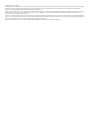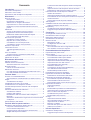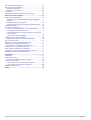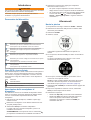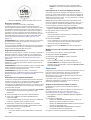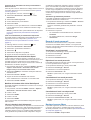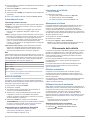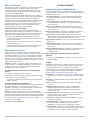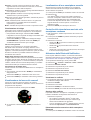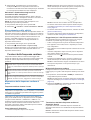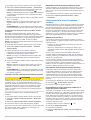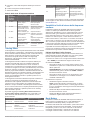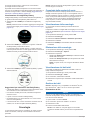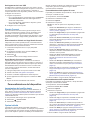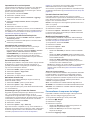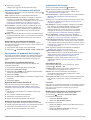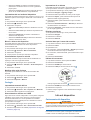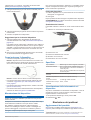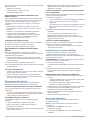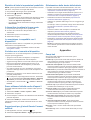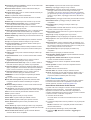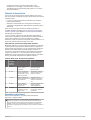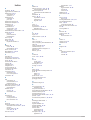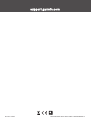GARMIN SWIM
™
2
Manuale Utente

© 2019 Garmin Ltd. o sue affiliate
Tutti i diritti riservati. Ai sensi delle norme sul copyright, non è consentito copiare integralmente o parzialmente il presente manuale senza il consenso scritto di Garmin. Garmin si riserva il diritto
di modificare o migliorare i prodotti e di apportare modifiche al contenuto del presente manuale senza obbligo di preavviso nei confronti di persone o organizzazioni. Visitare il sito Web
www.garmin.com per gli attuali aggiornamenti e ulteriori informazioni sull'uso del prodotto.
Garmin
®
, il logo Garmin, ANT+
®
, Auto Lap
®
, Auto Pause
®
, Edge
®
e VIRB
®
sono marchi di Garmin Ltd. o delle società affiliate, registrati negli Stati Uniti e in altri Paesi. Body Battery
™
, Connect IQ
™
,
Garmin Connect
™
, Garmin Express
™
, Garmin Move IQ
™
, Garmin Swim
™
, HRM-Tri
™
, HRM-Swim
™
e TrueUp
™
sono marchi di Garmin Ltd. o delle società affiliate. L'uso di tali marchi non è
consentito senza consenso esplicito da parte di Garmin.
Android
™
è un marchio di Google Inc. Apple
®
, iPhone
®
e Mac
®
sono marchi di Apple Inc., registrati negli Stati Uniti e in altri Paesi. Il marchio e i logo BLUETOOTH
®
sono di proprietà di Bluetooth
SIG, Inc. e il loro uso da parte di Garmin è concesso su licenza. Analisi del battito cardiaco avanzate di Firstbeat. Windows
®
e Windows NT
®
sono marchi registrati di Microsoft Corporation negli
Stati Uniti e/o in altri Paesi. Gli altri marchi e nomi commerciali sono di proprietà dei rispettivi titolari.
Questo prodotto è certificato ANT+
®
. Per un elenco di prodotti compatibili e applicazioni, visitare il sito Web www.thisisant.com/directory.

Sommario
Introduzione.................................................................... 1
Panoramica del dispositivo......................................................... 1
Stato GPS e icone di stato..........................................................1
Associazione dello smartphone al dispositivo............................ 1
Allenamenti..................................................................... 1
Nuoto in piscina.......................................................................... 1
Recupero automatico............................................................. 2
Registrazione della distanza.................................................. 2
Allenamenti con il registro allenamenti.................................. 2
Impostazione di un avviso di Andatura di Nuoto.................... 2
Modifica di un avviso di andatura durante il nuoto in
piscina.................................................................................... 2
Allenamenti................................................................................. 2
Seguire un allenamento di nuoto in piscina........................... 2
Registrazione del test Critical Swim Speed........................... 3
Modifica del risultato della Critical Swim Speed.................... 3
Info sul calendario degli allenamenti...................................... 3
Record di nuoto personali........................................................... 3
Visualizzare i record personali............................................... 3
Ripristino di un record personale........................................... 3
Cancellazione di un record personale................................... 3
Cancellazione di tutti i record personali................................. 3
Nuotare in acque libere...............................................................3
Informazioni di nuoto.................................................................. 4
Terminologia relativa al nuoto................................................ 4
Stili......................................................................................... 4
Avvio di un'attività....................................................................... 4
Suggerimenti per la registrazione delle attività...................... 4
Interruzione di un'attività............................................................. 4
Allenamento al chiuso.................................................................4
Rilevamento delle attività.............................................. 4
Obiettivo automatico................................................................... 4
Utilizzare l'avviso di movimento.................................................. 4
Attivazione dell'avviso di movimento..................................... 4
Minuti di intensità........................................................................ 5
Calcolo dei minuti di intensità................................................ 5
Rilevamento del sonno............................................................... 5
Uso della funzione di rilevamento automatico del sonno....... 5
Uso della modalità Non disturbare......................................... 5
Funzioni Smart................................................................5
Funzioni di connettività Bluetooth............................................... 5
Sincronizzazione manuale dei dati con Garmin Connect...... 5
Widget.........................................................................................5
Visualizzazione dei widget..................................................... 6
Visualizzazione del menu dei comandi....................................... 6
Localizzazione di uno smartphone smarrito............................... 6
Controllo della riproduzione musicale sullo smartphone
connesso.................................................................................... 6
Attivazione delle Bluetooth Notification...................................... 6
Visualizzare le notifiche......................................................... 6
Gestione delle notifiche..........................................................6
Disattivazione della connessione dello smartphone
Bluetooth................................................................................ 6
Attivazione e disattivazione degli avvisi di connessione dello
smartphone............................................................................ 7
Sincronizzazione delle attività.....................................................7
Funzioni della frequenza cardiaca................................ 7
Misurazione della frequenza cardiaca al polso........................... 7
Frequenza cardiaca durante il nuoto..................................... 7
Come indossare il dispositivo................................................ 7
Suggerimenti per i dati di frequenza cardiaca errati.............. 7
Widget della frequenza cardiaca........................................... 7
Trasmissione dati della frequenza cardiaca ai dispositivi
Garmin................................................................................... 7
Impostare l'avviso sulla frequenza cardiaca anomala........... 8
Disattivazione della frequenza cardiaca al polso................... 8
Informazioni sulle zone di frequenza cardiaca........................... 8
Obiettivi di forma fisica........................................................... 8
Impostazione della frequenza cardiaca massima.................. 8
Personalizzare le zone di frequenza cardiaca e la frequenza
cardiaca massima.................................................................. 8
Calcolo delle zone di frequenza cardiaca.............................. 9
Training Effect.............................................................................9
Variabilità e livello di stress della frequenza cardiaca................ 9
Utilizzo del widget Livello di stress.........................................9
Body Battery............................................................................... 9
Visualizzazione del widget Body Battery............................. 10
Suggerimenti per ottimizzare i dati Body Battery................. 10
Cronologia.................................................................... 10
Cronologia delle sessioni di nuoto............................................ 10
Visualizzazione della cronologia............................................... 10
Eliminazione della cronologia................................................... 10
Visualizzazione dei dati totali.................................................... 10
Gestione dei dati....................................................................... 10
Eliminazione dei file............................................................. 10
Scollegamento del cavo USB.............................................. 11
Garmin Connect........................................................................11
Sincronizzazione dei dati con l'app Garmin Connect........... 11
Uso di Garmin Connect sul computer.................................. 11
Personalizzazione del dispositivo.............................. 11
Impostazione del profilo utente................................................. 11
Opzioni attività.......................................................................... 11
Personalizzazione delle opzioni di nuoto............................. 11
Personalizzazione delle opzioni attività............................... 11
Impostazione di un avviso ripetuto...................................... 12
Impostazione delle dimensioni della piscina........................ 12
Impostazione del conto alla rovescia................................... 12
Personalizzazione dei campi dati........................................ 12
Attivazione del tasto Lap...................................................... 12
Contrassegno dei giri in base alla distanza......................... 12
Uso della funzione Auto Pause®......................................... 12
Modifica dell'impostazione GPS.......................................... 12
Personalizzare la sequenza dei widget.................................... 12
Impostazioni di rilevamento delle attività.................................. 13
Disattivazione del rilevamento dell'attività........................... 13
Impostazioni del quadrante dell'orologio.................................. 13
Personalizzare il quadrante dell'orologio............................. 13
Download delle funzioni Connect IQ.................................... 13
Download di funzioni Connect IQ dal computer................... 13
Impostazioni del sistema.......................................................... 13
Impostazioni dell'ora............................................................ 13
Fusi orari.............................................................................. 13
Modifica delle impostazioni di retroilluminazione................. 13
Impostazione dei toni audio del dispositivo......................... 14
Blocco e sblocco del dispositivo.......................................... 14
Visualizzazione di passo o velocità..................................... 14
Modifica delle unità di misura...............................................14
Orologio.................................................................................... 14
Impostazione manuale dell'ora............................................ 14
Sincronizzazione dell'ora con il GPS................................... 14
Impostazione di un allarme.................................................. 14
Eliminare un allarme............................................................ 14
Avvio del timer per il conto alla rovescia.............................. 14
Utilizzo del cronometro........................................................ 14
Info sul dispositivo....................................................... 14
Caricamento del dispositivo...................................................... 14
Suggerimenti per la ricarica del dispositivo......................... 15
Sommario i

Come indossare il dispositivo................................................... 15
Manutenzione del dispositivo................................................... 15
Pulizia del dispositivo........................................................... 15
Sostituzione dei cinturini...................................................... 15
Specifiche................................................................................. 15
Visualizzazione delle informazioni sul dispositivo.................... 15
Risoluzione dei problemi............................................. 15
Aggiornamenti del prodotto...................................................... 15
Aggiornamento del software utilizzando la app Garmin
Connect................................................................................16
Impostazione di Garmin Express......................................... 16
Aggiornamento del software mediante Garmin Express..... 16
Ulteriori informazioni................................................................. 16
Rilevamento delle attività.......................................................... 16
Il numero di passi giornalieri non viene visualizzato............ 16
Il conteggio dei passi è impreciso........................................ 16
I passi sul dispositivo e sull'account Garmin Connect non
corrispondono...................................................................... 16
I minuti di intensità lampeggiano......................................... 16
Acquisizione del segnale satellitare.......................................... 16
Miglioramento della ricezione dei satelliti GPS.................... 16
Riavvio del dispositivo.............................................................. 16
Ripristino di tutte le impostazioni predefinite............................ 17
Il dispositivo visualizza la lingua errata..................................... 17
Lo smartphone è compatibile con il dispositivo?...................... 17
Il telefono non si connette al dispositivo................................... 17
Posso utilizzare l'attività cardio all'aperto?............................... 17
Suggerimenti per gli utenti Garmin Connect esistenti.............. 17
Ottimizzazione della durata della batteria................................. 17
Appendice..................................................................... 17
Campi dati.................................................................................17
ANT+ Fascia cardio.................................................................. 18
Associazione della fascia cardio esterna............................. 18
Obiettivi di forma fisica..............................................................19
Informazioni sulle zone di frequenza cardiaca..................... 19
Calcolo delle zone di frequenza cardiaca............................ 19
Definizione dei simboli.............................................................. 19
Indice............................................................................. 20
ii Sommario

Introduzione
AVVERTENZA
Per avvisi sul prodotto e altre informazioni importanti, consultare
la guida inclusa nella confezione del dispositivo.
Consultare sempre il proprio medico prima di iniziare o
modificare un programma di allenamento.
Panoramica del dispositivo
LIGHT
Selezionare per accendere il dispositivo.
Selezionare per attivare o disattivare la retroilluminazione.
Tenere premuto per visualizzare il menu dei comandi.
START
STOP
Selezionare per avviare e interrompere il timer dell'attività.
Selezionare per scegliere un'opzione o visualizzare un
messaggio.
BACK
LAP
Selezionare per tornare alla schermata precedente.
Selezionare per registrare un Lap durante un'attività.
DOWN
Selezionare per scorrere i widget, le schermate dati, le opzioni
e le impostazioni.
Tenere premuto per accedere ai comandi musicali.
UP
Selezionare per scorrere i widget, le schermate dati, le opzioni
e le impostazioni.
Tenere premuto per visualizzare il menu.
Stato GPS e icone di stato
Per le attività all'aperto, la barra di stato diventa verde quando il
GPS è pronto. Un'icona lampeggiante indica che il dispositivo
sta cercando un segnale o un dispositivo connesso. Un'icona
fissa indica che il segnale è stato trovato o che il dispositivo è
connesso.
GPS Stato GPS
Stato della batteria
Stato della connessione dello smartphone
Stato frequenza cardiaca
Associazione dello smartphone al
dispositivo
Per utilizzare le funzioni di connettività del dispositivo Garmin
Swim 2 è necessario associarlo direttamente dall'app Garmin
Connect
™
anziché dalle impostazioni Bluetooth
®
sullo
smartphone.
1
Dall'app store sullo smartphone, installare e aprire l'app
Garmin Connect.
2
Mantenere lo smartphone a una distanza massima di 10 m
(33 piedi) dal dispositivo.
3
Selezionare LIGHT per accendere il dispositivo.
La prima volta che si accende il dispositivo, questo è in
modalità di associazione.
SUGGERIMENTO: tenere premuto LIGHT e selezionare
per impostare manualmente la modalità di associazione.
4
Selezionare un'opzione per aggiungere il dispositivo
all'account Garmin Connect:
• Se questo è il primo dispositivo che viene associato
all'app Garmin Connect, seguire le istruzioni visualizzate.
• Se un altro dispositivo è già stato associato all'app Garmin
Connect, dal menu o , selezionare Dispositivi
Garmin > Aggiungi dispositivo e seguire le istruzioni
visualizzate.
Allenamenti
Nuoto in piscina
1
Dal quadrante di orologio, selezionare START > Piscina.
2
Selezionare le dimensioni della piscina o immettere delle
dimensioni personalizzate.
3
Selezionare START.
4
Iniziare a nuotare.
Il dispositivo registra automaticamente le ripetute e le
vasche.
5
Per recuperare, selezionare LAP per creare un intervallo di
recupero.
Lo schermo visualizza il testo in bianco e nero e viene
visualizzata la schermata di recupero.
6
Dal recupero, selezionare LAP per riprendere il nuoto e
creare una nuova ripetuta di nuoto.
NOTA: è inoltre possibile utilizzare la funzione di recupero
automatico affinché il dispositivo crei automaticamente
intervalli di recupero (Recupero automatico, pagina 2).
7
Selezionare UP o DOWN per visualizzare ulteriori pagine dati
(opzionale).
8
Dopo aver completato la sessione di nuoto, selezionare
STOP per interrompere il timer attività.
9
Selezionare un'opzione:
• Selezionare Riprendi per riavviare il timer dell'attività.
• Selezionare Salva per salvare i dati sulla sessione di
nuoto e reimpostare il timer attività. È possibile
visualizzare un riepilogo o selezionare DOWN per
visualizzare altri dati.
Introduzione 1

• Selezionare Elimina > Sì per eliminare i dati sul nuoto.
Recupero automatico
La funzione di recupero automatico è disponibile
esclusivamente per il nuoto in piscina. Il dispositivo rileva
automaticamente quando l'utente è in fase di recupero e viene
visualizzata la schermata di recupero. Se la fase di recupero
dura più di 15 secondi, il dispositivo crea automaticamente un
intervallo di recupero. Quando si riprende l'attività di nuoto, il
dispositivo avvia automaticamente un nuovo intervallo di nuoto.
È possibile attivare la funzione di recupero automatico nelle
opzioni attività (Personalizzazione delle opzioni di nuoto,
pagina 11).
SUGGERIMENTO: per ottenere risultati ottimali con la funzione
di recupero automatico, ridurre al minimo i movimenti del
braccio durante il recupero.
Se non si desidera utilizzare la funzione di recupero automatico,
è possibile selezionare LAP per contrassegnare manualmente
l'inizio e la fine di ogni intervallo di recupero.
Registrazione della distanza
Il dispositivo Garmin Swim 2 consente di misurare e registrare la
distanza in base alle vasche completate. Per visualizzare la
distanza precisa, è necessario che le dimensioni della piscina
siano corrette (Impostazione delle dimensioni della piscina,
pagina 12).
SUGGERIMENTO: per risultati precisi, completare l'intera vasca
utilizzando un unico tipo di bracciata. Mettere in pausa il timer
quando ci si riposa.
SUGGERIMENTO: affinché il dispositivo tenga il conteggio delle
vasche, effettuare una virata vigorosa e includere una fase
subacquea prima della prima bracciata.
SUGGERIMENTO: quando ci si allena, è necessario
sospendere il timer o utilizzare la funzione di registrazione degli
allenamenti (Allenamenti con il registro allenamenti,
pagina 2).
Allenamenti con il registro allenamenti
La funzione di registrazione degli allenamenti Drill è disponibile
esclusivamente per il nuoto in piscina. È possibile utilizzare la
funzione di registrazione degli allenamenti per registrare
manualmente gli allenamenti di solo gambe, con un braccio solo
o qualsiasi tipo di allenamento che non preveda uno dei quattro
tipi di bracciate principali.
1
Durante l'attività di nuoto in piscina, selezionare UP o DOWN
per visualizzare la schermata di registrazione degli
allenamenti.
2
Selezionare LAP per avviare il timer dell'allenamento.
3
Dopo aver completato una ripetuta dell'allenamento,
selezionare LAP.
Il timer dell'allenamento si interrompe, ma il timer dell'attività
continua a registrare l'intera sessione di nuoto.
4
Selezionare una distanza per l'allenamento completato.
Gli aumenti della distanza si basano sulle dimensioni della
piscina selezionata per il profilo attività.
5
Selezionare un'opzione:
• Per avviare un'altra ripetuta di allenamento, selezionare
LAP.
• Per avviare una ripetuta di nuoto, selezionare UP o
DOWN per tornare alle schermate degli allenamenti di
nuoto.
Impostazione di un avviso di Andatura di Nuoto
È possibile impostare un obiettivo di andatura per il nuoto in
piscina. Un avviso informa l'utente ogni volta che raggiunge la
parete della piscina. Ad esempio, se si imposta un obiettivo di
andatura di 2 minuti per 100 m, con una vasca di 25 m, l'avviso
viene inviato ogni 30 secondi.
NOTA: gli avvisi di andatura richiedono intervalli temporali
precisi. Per ottenere risultati più precisi durante il nuoto con un
avviso di andatura, utilizzare il tasto LAP per gli intervalli di
recupero anziché la funzione di recupero automatico.
1
Da quadrante dell'orologio, selezionare START > Piscina >
Opzioni > Avvisi connettività > Aggiungi nuovo > Passo.
2
Impostare le unità su metri o iarde.
3
Specificare l'ora.
Il tempo dell'obiettivo di andatura viene visualizzato sulla
parte superiore dello schermo.
4
Selezionare START.
Viene visualizzata una schermata che indica la frequenza
con cui viene emesso l'avviso di andatura in base alle
dimensioni della piscina selezionata.
5
Selezionare due volte BACK per tornare alla pagina del
timer.
Modifica di un avviso di andatura durante il nuoto in
piscina
1
Durante il nuoto in piscina, tenere premuto UP.
2
Selezionare Avviso di andatura.
3
Selezionare UP o DOWN per regolare l'andatura.
4
Selezionare .
Viene visualizzato il tempo di andatura aggiornato.
SUGGERIMENTO: per disattivare l'audio dell'avviso di
andatura, tenere premuto UP e selezionare Disattiva audio
avviso di andatura.
Allenamenti
Il dispositivo può guidare l'utente durante gli allenamenti con più
fasi che includono obiettivi per ogni fase, come distanza,
ripetizioni, stile e altre metriche. È possibile creare gli
allenamenti di nuoto in piscina utilizzando Garmin Connect e
trasferendoli sul dispositivo.
È possibile creare un piano di allenamento programmato
utilizzando il calendario in Garmin Connect e inviare gli
allenamenti pianificati al dispositivo.
Seguire un allenamento di nuoto in piscina
Il dispositivo può guidare l'utente nelle diverse fasi di un
allenamento.
NOTA: prima di poter scaricare e utilizzare un allenamento, è
necessario disporre di un account Garmin Connect
(Associazione dello smartphone al dispositivo, pagina 1).
1
Da quadrante, selezionare START > Piscina > Opzioni >
Allenamenti.
2
Selezionare un'opzione:
• Selezionare Allenamenti personali per eseguire gli
allenamenti scaricati da Garmin Connect.
• Selezionare Velocità di nuoto critica per determinare la
velocità di soglia anaerobica.
• Selezionare Calendario allenamenti per eseguire o
visualizzare gli allenamenti pianificati.
3
Seguire le istruzioni visualizzate sullo schermo.
2 Allenamenti

Creazione di un allenamento di nuoto personalizzato in
Garmin Connect
Prima di poter creare un allenamento sull'app Garmin Connect è
necessario disporre di un account Garmin Connect (Garmin
Connect, pagina 11).
1
Dall'app Garmin Connect, selezionare o .
2
Selezionare Allenamento > Allenamenti > Crea
allenamento.
3
Selezionare Nuoto in piscina.
4
Creare l'allenamento personalizzato.
5
Selezionare Salva.
6
Immettere un nome per l'allenamento e selezionare Salva.
Il nuovo allenamento viene visualizzato nell'elenco degli
allenamenti.
NOTA: è possibile inviare questo allenamento al dispositivo
(Invio di un allenamento personalizzato al dispositivo,
pagina 3).
Invio di un allenamento personalizzato al dispositivo
È possibile inviare un allenamento personalizzato creato con
l'app Garmin Connect al dispositivo (Creazione di un
allenamento di nuoto personalizzato in Garmin Connect,
pagina 3).
1
Dalla app Garmin Connect, selezionare o .
2
Selezionare Allenamento > Allenamenti.
3
Selezionare un allenamento dall'elenco.
4
Selezionare .
5
Selezionare il dispositivo compatibile.
6
Seguire le istruzioni visualizzate sullo schermo.
Registrazione del test Critical Swim Speed
Il valore CSS (Critical Swim Speed) è il risultato di un test
basato sul tempo. Il valore CSS indica la velocità teorica che è
possibile mantenere costantemente senza affaticarsi. È
possibile utilizzare il valore CSS per tenere il ritmo durante gli
allenamenti e monitorare i progressi.
1
Nel quadrante dell'orologio. selezionare START > Piscina >
Opzioni > Allenamenti > Velocità di nuoto critica >
Esegui il test per la velocità di nuoto critica.
2
Selezionare DOWN per visualizzare l'anteprima delle fasi
dell'allenamento.
3
Selezionare Fai test > START.
4
Seguire le istruzioni visualizzate sullo schermo.
Viene visualizzata una schermata con il risultato CSS.
5
Selezionare Accetta o Rifiuta.
Modifica del risultato della Critical Swim Speed
È possibile modificare manualmente o inserire un nuovo tempo
per il valore CSS.
1
Dal quadrante, selezionare START > Piscina > Opzioni >
Allenamenti > Velocità di nuoto critica > CSS.
2
Inserire i minuti.
3
Selezionare START.
4
Inserire i secondi.
5
Selezionare START.
Il nuovo tempo CSS viene visualizzato nella parte superiore
dello schermo.
Info sul calendario degli allenamenti
Il calendario degli allenamenti sul dispositivo è un'estensione del
calendario degli allenamenti o delle pianificazioni impostato in
Garmin Connect. Dopo aver aggiunto alcuni allenamenti al
calendario Garmin Connect, è possibile inviarli al dispositivo.
Tutte gli allenamenti pianificati inviati al dispositivo vengono
visualizzati nel widget del calendario. Quando si seleziona un
giorno nel calendario, è possibile visualizzare o eseguire
l'allenamento. L'allenamento pianificato rimane sul dispositivo
sia che venga completato sia che venga ignorato. Quando si
inviano allenamenti pianificati da Garmin Connect, questi
sovrascrivono quelli presenti nel calendario degli allenamenti
esistente.
Visualizzare gli allenamenti pianificati
È possibile visualizzare gli allenamenti di nuoto pianificati nel
calendario allenamenti e iniziarne uno.
1
Dal quadrante dell'orologio, selezionare START > Piscina >
Allenamenti > Calendario allenamenti.
Vengono visualizzati gli allenamenti pianificati in ordine di
data.
2
Selezionare un allenamento.
3
Selezionare un'opzione:
• Per visualizzare le fasi dell'allenamento, selezionare
Visualizza.
• Per iniziare l'allenamento, selezionare Esegui
allenamento.
Record di nuoto personali
Al termine di una sessione di nuoto, il dispositivo visualizza
eventuali record stabiliti durante l'attività. I record personali
includono i tempi migliori basati sulla distanza di vari tipi di gara
e sulla nuotata più lunga.
Visualizzare i record personali
1
Nel quadrante dell'orologio, tenere premuto UP.
2
Selezionare Cronologia > Record.
3
Selezionare un record.
4
Selezionare Visualizza record.
Ripristino di un record personale
È possibile impostare nuovamente ciascun record personale su
un record precedentemente registrato.
1
Nel quadrante dell'orologio, tenere premuto UP.
2
Selezionare Cronologia > Record.
3
Selezionare un record da ripristinare.
4
Selezionare Precedente > Sì.
NOTA: in questo modo, non vengono eliminate le attività
salvate.
Cancellazione di un record personale
1
Nel quadrante dell'orologio, tenere premuto UP.
2
Selezionare Cronologia > Record.
3
Selezionare un record da eliminare.
4
Selezionare Cancella record > Sì.
NOTA: in questo modo, non vengono eliminate le attività
salvate.
Cancellazione di tutti i record personali
1
Nel quadrante dell'orologio, tenere premuto UP.
2
Selezionare Cronologia > Record.
3
Selezionare Cancella tutti i record > Sì.
NOTA: in questo modo, non vengono eliminate le attività
salvate.
Nuotare in acque libere
È possibile registrare i dati del nuoto inclusi la distanza, il passo
e il numero di bracciate. È possibile aggiungere pagine dati
all'attività predefinita di nuoto in acque libere (Personalizzazione
dei campi dati, pagina 12).
1
Selezionare START > Acque Libere.
Allenamenti 3

2
Recarsi all'aperto e attendere la localizzazione dei satelliti da
parte del dispositivo.
3
Selezionare START per avviare il timer dell'attività.
4
Iniziare a nuotare.
5
Selezionare UP o DOWN per visualizzare ulteriori pagine dati
(opzionale).
6
Dopo aver completato l'attività, selezionare STOP > Salva.
Informazioni di nuoto
Terminologia relativa al nuoto
Lunghezza: una vasca corrisponde alla lunghezza della piscina.
Intervalli: una o più vasche consecutive. Una nuova ripetuta
inizia dopo un riposo.
Bracciata: una bracciata viene conteggiata ogni volta che il
braccio su cui è applicato il dispositivo compie un giro
completo.
Swolf: il punteggio swolf è la somma del tempo e del numero di
bracciate per completare una vasca. Ad esempio, 30 secondi
più 15 bracciate equivalgono ad un punteggio swolf di 45.
Per il nuoto in acque libere, lo swolf viene calcolato dopo 25
metri. Lo swolf è un'unità di misura dell'efficienza della
nuotata e, come nel golf, un punteggio più basso corrisponde
a un risultato migliore.
CSS (Critical swim speed): il valore CSS indica la velocità
teorica che è possibile mantenere costantemente senza
affaticarsi. È possibile utilizzare il valore CSS per tenere il
ritmo durante gli allenamenti e monitorare i progressi.
Stili
L'identificazione del tipo di stile è disponibile solo per il nuoto in
piscina. Il tipo di stile viene identificato alla fine di una vasca. Gli
stili vengono visualizzati nell'account Garmin Connect. È anche
possibile selezionare lo stile come campo dati personalizzato
(Personalizzazione dei campi dati, pagina 12).
Libero Stile libero
Dorso Dorso
Rana Rana
Farfalla Farfalla
Misto Più stili in una ripetuta
Tecnica Utilizzato per la registrazione degli allenamenti (Allenamenti
con il registro allenamenti, pagina 2)
Avvio di un'attività
Quando si avvia un'attività, il GPS si avvia automaticamente (se
necessario). Se si dispone di un sensore wireless opzionale, è
possibile associarlo al dispositivo Garmin Swim 2 (Associazione
della fascia cardio esterna, pagina 18).
1
Dal quadrante, selezionare START.
2
Selezionare un'attività.
3
Se l'attività richiede il segnale GPS, recarsi all'aperto in
un'area con una visuale libera del cielo.
4
Attendere che venga visualizzata la barra di stato verde.
Il dispositivo è pronto una volta stabilita la frequenza
cardiaca, acquisito il segnale GPS (se richiesto) e connesso
ai sensori wireless (se richiesto).
5
Selezionare START per avviare il timer dell'attività.
SUGGERIMENTO: tenere premuto DOWN durante un'attività
per aprire i comandi musicali (Controllo della riproduzione
musicale sullo smartphone connesso, pagina 6).
Suggerimenti per la registrazione delle attività
• Caricare il dispositivo prima di iniziare un'attività
(Caricamento del dispositivo, pagina 14).
• Selezionare LAP per registrare i Lap.
• Selezionare UP o DOWN per visualizzare ulteriori pagine
dati.
Interruzione di un'attività
1
Selezionare STOP.
2
Selezionare un'opzione:
• Per riprendere un'attività selezionare Riprendi.
• Per salvare l'attività, selezionare Salva.
• Per eliminare l'attività, selezionare Elimina > Sì.
Allenamento al chiuso
È possibile disattivare il GPS durante l'allenamento al chiuso o
per limitare il consumo della batteria. Quando si corre o si
cammina con il GPS disattivato, la velocità e la distanza
vengono calcolate utilizzando l'accelerometro nel dispositivo.
L'accelerometro viene calibrato automaticamente. La precisione
dei dati sulla velocità e la distanza migliorano dopo alcune corse
all'aperto utilizzando il GPS.
1
Dal quadrante, selezionare START.
2
Selezionare un'attività.
3
Selezionare Opzioni > GPS > Disattivato.
NOTA: se si seleziona un'attività praticata generalmente al
chiuso, il GPS viene automaticamente disattivato.
Rilevamento delle attività
La funzione di rilevamento dell'attività registra il numero di passi
giornalieri, la distanza percorsa, i minuti di intensità, le calorie
bruciate e le statistiche sul sonno per ogni giorno registrato. Le
calorie bruciate includono il metabolismo basale e le calorie
consumate durante l'attività.
Il numero di passi effettuati durante il giorno viene visualizzato
sul widget dei passi. Il numero di passi viene aggiornato
periodicamente.
Per ulteriori informazioni sul rilevamento dell'attività e sulla
precisione delle metriche di fitness, visitare il sito Web
garmin.com/ataccuracy.
Obiettivo automatico
Il dispositivo crea automaticamente un obiettivo di passi
giornalieri in base ai livelli di attività precedenti. Mentre ci si
muove durante il giorno, il dispositivo mostra i progressi verso
l'obiettivo giornaliero.
Se si sceglie di non utilizzare la funzione di obiettivo automatico,
è possibile impostare un obiettivo di passi personalizzato
sull'account Garmin Connect.
Utilizzare l'avviso di movimento
Stare seduti per periodi di tempo prolungati è sconsigliato per il
metabolismo. L'avviso di movimento viene visualizzato quando è
il momento di muoversi. Dopo un'ora di inattività, viene
visualizzato Muoviti e la barra rossa. Vengono visualizzati
ulteriori segmenti dopo altri 15 minuti di inattività. Inoltre, il
dispositivo emette un segnale acustico o una vibrazione se sono
attivati i toni audio (Impostazione dei toni audio del dispositivo,
pagina 14).
Camminare per alcuni minuti (almeno un paio) per
reimpostare l'avviso di movimento.
Attivazione dell'avviso di movimento
1
Nel quadrante dell'orologio, tenere premuto UP.
2
Selezionare > Rilevamento attività > Avviso
spostamento > Attivato.
4 Rilevamento delle attività

Minuti di intensità
Per migliorare la salute, organizzazioni come l'Organizzazione
Mondiale della Sanità, consigliano almeno 150 minuti a
settimana di attività a intensità moderata, ad esempio una
camminata veloce o 75 minuti a settimana di attività ad alta
intensità, ad esempio la corsa.
Il dispositivo monitora l'intensità dell'attività e rileva il tempo
trascorso in attività da moderate a intense (dati sulla frequenza
cardiaca necessari). È possibile allenarsi per raggiungere
l'obiettivo di minuti di intensità settimanali trascorrendo almeno
10 minuti consecutivi in attività da moderate a intense. Il
dispositivo aggiunge ai minuti di attività moderata i minuti di
attività intensa. Il totale dei minuti di attività intensa viene
raddoppiato quando questi vengono aggiunti.
Calcolo dei minuti di intensità
Il dispositivo Garmin Swim 2 calcola i minuti di intensità
confrontando i dati sulla frequenza cardiaca con la media dei
dati sulla frequenza cardiaca a riposo. Se la misurazione della
frequenza cardiaca viene disattivata, il dispositivo calcola i
minuti di intensità moderata analizzando i passi al minuto.
• Iniziare un'attività a tempo per ottenere il calcolo più preciso
dei minuti di intensità.
• Allenarsi per almeno 10 minuti consecutivi su un livello di
intensità moderato o alto.
• Indossare il dispositivo per tutto il giorno e tutta la notte per
ottenere la frequenza cardiaca a riposo più precisa.
Rilevamento del sonno
Durante il sonno, il dispositivo rileva automaticamente tale
attività e monitora i movimenti durante le normali ore di sonno. È
possibile impostare le ore di sonno normali nelle impostazioni
utente sull'account Garmin Connect. Le statistiche sul sonno
includono le ore totali di sonno, i livelli di sonno e il movimento
durante il sonno. È possibile visualizzare le statistiche sul sonno
sull'account Garmin Connect.
NOTA: i sonnellini non vengono aggiunti alle statistiche sul
sonno. Utilizzare la modalità Non disturbare per disattivare le
notifiche e gli avvisi, ad eccezione degli allarmi (Uso della
modalità Non disturbare, pagina 5).
Uso della funzione di rilevamento automatico del
sonno
1
Indossare il dispositivo durante il sonno.
2
Caricare i dati di rilevamento del sonno sul Garmin Connect
sito (Garmin Connect, pagina 11).
È possibile visualizzare le statistiche sul sonno sull'account
Garmin Connect.
Uso della modalità Non disturbare
È possibile utilizzare la modalità Non disturbare per disattivare
la retroilluminazione, i toni di avviso e gli avvisi tramite
vibrazione. Ad esempio, è possibile utilizzare questa modalità
durante il sonno o mentre si guarda un film.
NOTA: è possibile impostare le ore di sonno normali nelle
impostazioni utente sull'account Garmin Connect. È possibile
attivare l'opzione Durante il sonno nelle impostazioni del sistema
per attivare automaticamente la modalità non disturbare durante
le normali ore di sonno (Impostazioni del sistema, pagina 13).
1
Tenere premuto LIGHT.
2
Selezionare Non disturbare.
Funzioni Smart
Funzioni di connettività Bluetooth
Il dispositivo Garmin Swim 2 è dotato di numerose funzioni di
connettività Bluetooth per lo smartphone compatibile utilizzando
la app Garmin Connect.
Caricamento attività: consente di inviare automaticamente
l'attività all'app Garmin Connect non appena si finisce di
registrarla.
Trova il mio telefono: consente di localizzare il telefono
smarrito associato e nel raggio di copertura del dispositivo
Garmin Swim 2.
Trova il mio orologio: consente di localizzare il dispositivo
Garmin Swim 2 smarrito associato e nel raggio di copertura
dello smartphone.
Notifiche del telefono: consente di visualizzare le notifiche e i
messaggi del telefono sul dispositivo Garmin Swim 2.
Interazioni con i social media: consente di pubblicare un
aggiornamento sul sito Web del proprio social media preferito
quando si carica un'attività sull'app Garmin Connect.
Aggiornamenti software: consente di aggiornare il software del
dispositivo.
Aggiornamenti meteo: consente di ricevere sul dispositivo le
informazioni e gli avvisi sulle condizioni meteorologiche in
tempo reale.
Download degli allenamenti: consente di cercare allenamenti
nell'app Garmin Connect e di inviarle al dispositivo in
modalità wireless.
Sincronizzazione manuale dei dati con Garmin
Connect
1
Tenere premuto LIGHT per visualizzare il menu dei comandi.
2
Selezionare .
Widget
Il dispositivo viene fornito con widget precaricati che forniscono
informazioni al primo sguardo. Alcuni widget richiedono una
connessione Bluetooth a uno smartphone compatibile.
Alcuni widget non sono visibili per impostazione predefinita. È
possibile aggiungerli alla sequenza dei widget manualmente
(Personalizzare la sequenza dei widget, pagina 12).
Body Battery
™
: indossandolo tutto il giorno, visualizza il livello
di Body Battery corrente e un grafico del livello delle ultime
ore.
Calendario: visualizza le riunioni future dal calendario dello
smartphone.
Calorie: visualizza le informazioni sulle calorie per il giorno
corrente.
Statistiche salute: visualizza un riepilogo dinamico delle
statistiche attuali sullo stato di salute. Le misurazioni
includono la frequenza cardiaca, il livello Body Battery, lo
stress e molto altro.
Frequenza cardiaca: visualizza la frequenza cardiaca corrente
in battiti al minuto (bpm) e un grafico della frequenza
cardiaca media a riposo (RHR).
Cronologia: visualizza la cronologia delle attività e un grafico
delle attività registrate.
Minuti di intensità: traccia il tempo trascorso in attività da
moderate a intense, l'obiettivo di minuti di intensità
settimanali e i progressi fatti per raggiungere l'obiettivo.
La mia giornata: visualizza un riepilogo dinamico delle attività
del giorno. Le metriche includono le attività a tempo, i minuti
di intensità, i passi, le calorie bruciate e molto altro.
Funzioni Smart 5

Notifiche: consente di ricevere chiamate in arrivo, SMS,
aggiornamenti dai social network e molto altro, in base alle
impostazioni di notifica dello smartphone.
Acque Libere: visualizza un breve riepilogo dell'ultima attività di
nuoto registrata in acque libere.
Nuoto in piscina: visualizza un breve riepilogo dell'ultima
attività di nuoto in piscina registrata.
Passi: rileva il numero di passi giornaliero, l'obiettivo di passi e i
dati dei giorni precedenti.
Stress: visualizza il livello corrente di stress e un grafico del
livello di stress. È possibile praticare un'attività di
respirazione per rilassarsi.
Meteo: visualizza la temperatura corrente e le previsioni meteo.
Visualizzazione dei widget
Il dispositivo viene precaricato con diversi widget e altri sono
disponibili quando si associa il dispositivo a uno smartphone.
• Dal quadrante dell'orologio, selezionare UP o DOWN.
Il dispositivo scorre la sequenza dei widget e visualizza i dati
di riepilogo per ciascun widget.
• Selezionare START per visualizzare i dettagli del widget.
SUGGERIMENTO: è possibile selezionare DOWN per
visualizzare ulteriori schermate per un widget.
Info su La mia giornata
Il widget La mia giornata è uno screenshot giornaliero
dell'attività svolta. Si tratta di un riepilogo dinamico che si
aggiorna durate il giorno. Le metriche includono l'ultimo sport
registrato, i minuti di intensità per la settimana, i passi, le calorie
bruciate e molto altro. È possibile selezionare START per
visualizzare altre metriche.
Widget delle statistiche sullo stato di salute
Il widget Statistiche salute fornisce una panoramica immediata
sul proprio stato di salute. Si tratta di un riepilogo dinamico che
si aggiorna durate il giorno. Le metriche includono la frequenza
cardiaca, il livello di stress e il livello Body Battery. È possibile
selezionare START per visualizzare ulteriori metriche.
Visualizzazione del widget meteo
Il meteo richiede una connessione Bluetooth a uno smartphone
compatibile.
1
Nel quadrante, selezionare UP o DOWN per visualizzare il
widget del meteo.
2
Selezionare START per visualizzare i dati meteo orari.
3
Selezionare DOWN per visualizzare i dati meteo giornalieri.
Visualizzazione del menu dei comandi
Il menu dei comandi contiene le opzioni, ad esempio
l'attivazione della modalità non disturbare, il blocco dei tasti e lo
spegnimento del dispositivo.
1
In qualsiasi schermata, tenere premuto LIGHT.
2
Se necessario, selezionare UP o DOWN per scorrere le
opzioni.
Localizzazione di uno smartphone smarrito
Questa funzione consente di localizzare uno smartphone
smarrito associato tramite la tecnologia wireless Bluetooth
situato nell'area di copertura.
1
Tenere premuto LIGHT per visualizzare il menu dei comandi.
2
Selezionare .
Il tuo Garmin Swim 2 avvia la ricerca dello smartphone
associato. Il dispositivo mobile emette un avviso audio e la
potenza del segnale Bluetooth viene visualizzata sullo
schermo del dispositivo Garmin Swim 2. La potenza del
segnale Bluetooth aumenta quando ci si avvicina al
dispositivo mobile.
3
Selezionare BACK per interrompere la ricerca.
Controllo della riproduzione musicale sullo
smartphone connesso
1
Sullo smartphone, iniziare la riproduzione di un brano o di
una playlist.
2
Tenere premuto DOWN da qualsiasi schermata per aprire i
comandi musicali.
3
Selezionare un'opzione:
• Selezionare per riprodurre e mettere in pausa la traccia
musicale corrente.
• Selezionare per passare alla traccia musicale
successiva.
• Selezionare per aprire altri controlli musicali, ad esempio
il volume e la traccia precedente.
Attivazione delle Bluetooth Notification
Prima di poter abilitare le notifiche, è necessario associare il
dispositivo Garmin Swim 2 a un dispositivo mobile compatibile
(Associazione dello smartphone al dispositivo, pagina 1).
1
Nel quadrante dell'orologio, tenere premuto UP.
2
Selezionare > Telefono > Notifiche > Stato > Attivato.
3
Selezionare Durante l'attività.
4
Selezionare una preferenza per le notifiche.
5
Selezionare una preferenza di tono.
6
Selezionare Non durante l'attività.
7
Selezionare una preferenza per le notifiche.
8
Selezionare una preferenza di tono.
Visualizzare le notifiche
1
Sul quadrante dell'orologio, selezionare UP o DOWN per
visualizzare il widget delle notifiche.
2
Selezionare START.
3
Selezionare una notifica.
4
Selezionare DOWN per cancellare la notifica.
5
Selezionare BACK per tornare alla schermata precedente.
Gestione delle notifiche
È possibile utilizzare lo smartphone compatibile per gestire le
notifiche visualizzate sul dispositivo Garmin Swim 2.
Selezionare un'opzione:
• Se si utilizza un dispositivo iPhone
®
, andare nelle
impostazioni delle notifiche iOS
®
per selezionare gli
elementi da visualizzare sul dispositivo.
• Con uno smartphone Android
™
, dall'app Garmin Connect,
selezionare Impostazioni > Smart Notifications.
Disattivazione della connessione dello smartphone
Bluetooth
1
Tenere premuto LIGHT per visualizzare il menu dei comandi.
6 Funzioni Smart

2
Selezionare per disattivare la connessione dello
smartphone Bluetooth sul dispositivo Garmin Swim 2.
Consultare il manuale utente dello smartphone per disattivare
la tecnologia wireless Bluetooth sullo smartphone.
Attivazione e disattivazione degli avvisi di
connessione dello smartphone
È possibile impostare il dispositivo Garmin Swim 2 affinché
avvisi l'utente quando lo smartphone associato si connette e si
disconnette mediante la tecnologia Bluetooth.
NOTA: gli avvisi di connessione dello smartphone sono
disattivati per impostazione predefinita.
1
Nel quadrante dell'orologio, tenere premuto UP.
2
Selezionare > Telefono > Avvisi connettività > Attivato.
Sincronizzazione delle attività
È possibile sincronizzare le attività di altri dispositivi Garmin
®
sul
dispositivo Garmin Swim 2 utilizzando il proprio account Garmin
Connect. Ciò consente al dispositivo di visualizzare in modo più
preciso il training status e il livello di fitness dell'utente. Ad
esempio, è possibile registrare una corsa in bici con un
dispositivo Edge
®
e visualizzare i dettagli dell'attività sul
dispositivo Garmin Swim 2.
1
Nel quadrante dell'orologio, tenere premuto UP.
2
Selezionare > Profilo utente > Physio TrueUp.
Quando si sincronizza il dispositivo con lo smartphone, vengono
visualizzate le attività recenti di altri dispositivi Garmin sul
dispositivo Garmin Swim 2.
Funzioni della frequenza cardiaca
Il dispositivo Garmin Swim 2 include il monitoraggio della
frequenza cardiaca al polso e offre diverse funzioni relative alla
frequenza cardiaca disponibili nella sequenza dei widget
predefiniti.
La frequenza cardiaca corrente in battiti al minuto (bpm). Il widget
visualizza anche un grafico della frequenza cardiaca delle ultime
quattro ore, evidenziando la frequenza cardiaca più alta e quella più
bassa.
Il livello di stress corrente. Il dispositivo misura la variabilità della
frequenza cardiaca mentre si è inattivi per fornire una stima del
livello di stress. Un numero più basso indica un il livello di stress più
basso.
Il livello di energia Body Battery corrente. Il dispositivo calcola le
riserve di energia correnti basate sul sonno, lo stress e i dati relativi
all'attività. Più alto è il numero, maggiore è la riserva di energia.
Misurazione della frequenza cardiaca al
polso
Frequenza cardiaca durante il nuoto
AVVISO
Il dispositivo è concepito per il nuoto in superficie. Le immersioni
subacquee con il dispositivo potrebbero danneggiare il prodotto
e invalidarne la garanzia.
Il dispositivo è in grado di misurare la frequenza cardiaca al
polso per le attività di nuoto. Il dispositivo è anche compatibile
con gli accessori HRM-Pro
™
, HRM-Swim
™
e HRM-Tri
™
. Se
entrambi i dati sulla frequenza cardiaca misurata al polso e sulla
frequenza cardiaca misurata tramite la fascia cardio sono
disponibili, il dispositivo utilizza i dati sulla frequenza cardiaca
misurata tramite la fascia cardio.
Come indossare il dispositivo
• Indossare il dispositivo sopra l'osso del polso.
NOTA: il dispositivo deve essere aderente ma comodo. Per
letture della frequenza cardiaca più precise, il dispositivo non
deve muoversi durante la nuotata o l'allenamento.
NOTA: il sensore ottico è situato sul retro del dispositivo.
• Per ulteriori informazioni sulla frequenza cardiaca al polso,
consultare Suggerimenti per i dati di frequenza cardiaca
errati, pagina 7.
• Per ulteriori informazioni sulla precisione, visitare il sito Web
garmin.com/ataccuracy.
• Per ulteriori informazioni sulla manutenzione del dispositivo,
visitare il sito Web www.garmin.com/fitandcare.
Suggerimenti per i dati di frequenza cardiaca errati
Se i dati della frequenza cardiaca sono errati o non vengono
visualizzati, è possibile seguire questi suggerimenti.
• Pulire e asciugare il braccio prima di indossare il dispositivo.
• Non applicare creme solari, lozioni o repellenti per insetti
sotto il dispositivo.
• Non graffiare il sensore della frequenza cardiaca sul retro del
dispositivo.
• Indossare il dispositivo sopra l'osso del polso. Il dispositivo
deve essere aderente ma comodo.
• Aspettare che l'icona diventi verde fissa prima di iniziare
l'attività.
• Eseguire il riscaldamento per 5-10 minuti e ottenere una
lettura della frequenza cardiaca prima di iniziare l'attività.
NOTA: in ambienti freddi, eseguire il riscaldamento al chiuso.
• Sciacquare il dispositivo con acqua fresca dopo ogni
allenamento.
Widget della frequenza cardiaca
Il widget visualizza la frequenza cardiaca corrente in battiti al
minuto (bpm) e un grafico della frequenza cardiaca per le ultime
4 ore.
1
Dal quadrante, selezionare UP o DOWN per visualizzare il
widget della frequenza cardiaca.
NOTA: potrebbe essere necessario aggiungere il widget alla
sequenza dei widget (Personalizzare la sequenza dei widget,
pagina 12).
2
Selezionare START per visualizzare la media dei valori della
frequenza cardiaca degli ultimi 7 giorni.
Trasmissione dati della frequenza cardiaca ai
dispositivi Garmin
È possibile trasmettere i dati della frequenza cardiaca dal
dispositivo Garmin Swim 2 e visualizzarli sui dispositivi Garmin
associati.
NOTA: la trasmissione dei dati della frequenza cardiaca riduce
la durata della batteria.
Funzioni della frequenza cardiaca 7

1
Nel widget della frequenza cardiaca, tenere premuto UP.
2
Selezionare Opzioni frequenza cardiaca > Trasmetti FC.
Il dispositivo Garmin Swim 2 avvia la trasmissione dei dati
della frequenza cardiaca e viene visualizzato .
NOTA: è possibile visualizzare solo il widget della frequenza
cardiaca durante la trasmissione dei relativi dati dal widget
corrispondente.
3
Associare il dispositivo Garmin Swim 2 al dispositivo Garmin
ANT+
®
compatibile.
NOTA: le istruzioni per l'associazione variano per ciascun
dispositivo Garmin compatibile. Consultare il Manuale
Utente.
SUGGERIMENTO: per interrompere la trasmissione della
frequenza cardiaca, premere qualsiasi tasto e selezionare Sì.
Trasmissione dei dati sulla frequenza cardiaca durante
un'attività
È possibile configurare il dispositivo Garmin Swim 2 per
trasmettere automaticamente i dati della frequenza cardiaca
quando si inizia un'attività. Ad esempio, è possibile trasmettere i
dati della frequenza cardiaca a un dispositivo Edge mentre si
pedala o su una action cam VIRB
®
durante un'attività.
NOTA: la trasmissione dei dati della frequenza cardiaca riduce
la durata della batteria.
1
Nel widget della frequenza cardiaca, tenere premuto UP.
2
Selezionare Opzioni frequenza cardiaca > Trasmetti
durante attività.
3
Iniziare un'attività (Avvio di un'attività, pagina 4).
Il dispositivo Garmin Swim 2 avvia in background la
trasmissione dei dati sulla frequenza cardiaca.
NOTA: non vengono visualizzate indicazioni relative alla
trasmissione dei dati della frequenza cardiaca durante
un'attività.
4
Associare il dispositivo Garmin Swim 2 al dispositivo Garmin
ANT+ compatibile.
NOTA: le istruzioni per l'associazione variano per ciascun
dispositivo Garmin compatibile. Consultare il Manuale
Utente.
SUGGERIMENTO: per interrompere la trasmissione dei dati
sulla frequenza cardiaca, interrompere l'attività (Interruzione
di un'attività, pagina 4).
Impostare l'avviso sulla frequenza cardiaca anomala
ATTENZIONE
Questa funzione invia un avviso solo quando la frequenza
cardiaca supera o scende al di sotto di un determinato numero
di battiti al minuto, come selezionato dall'utente, dopo un
periodo di inattività. Questa funzione non invia avvisi relativi a
potenziali condizioni del cuore e non è concepita per fornire
trattamenti né diagnosi di qualsiasi condizione o patologia
medica. Consultare sempre il medico per qualsiasi problema
relativo al cuore.
È possibile impostare il valore di soglia della frequenza
cardiaca.
1
Nel widget della frequenza cardiaca, tenere premuto UP.
2
Selezionare Opzioni frequenza cardiaca > Allarme FC
anomala.
3
Selezionare Allarme Valore Max o Allarme Valore Min..
4
Impostare il valore di soglia della frequenza cardiaca.
Ogni volta che la frequenza cardiaca supera o scende al di sotto
del valore di soglia, viene visualizzato un messaggio e il
dispositivo emette una vibrazione.
Disattivazione della frequenza cardiaca al polso
Il valore predefinito per l'impostazione Cardio da polso è Auto. Il
dispositivo utilizza automaticamente la frequenza cardiaca al
polso a meno che non sia associata una fascia cardio ANT+ al
dispositivo.
1
Nel widget della frequenza cardiaca, tenere premuto UP.
2
Selezionare Opzioni frequenza cardiaca > Stato >
Disattivato.
Informazioni sulle zone di frequenza
cardiaca
Molti atleti utilizzano le zone di frequenza cardiaca per misurare
e aumentare la propria potenza cardiovascolare e migliorare il
proprio livello di forma fisica. Con zona di frequenza cardiaca si
intende un intervallo definito di battiti cardiaci al minuto. Le
cinque zone di frequenza cardiaca comunemente riconosciute
vengono numerate da 1 a 5 in base alla crescente intensità.
Solitamente, le zone di frequenza cardiaca vengono calcolate in
base a percentuali della frequenza cardiaca massima.
Obiettivi di forma fisica
Conoscere la propria zona di frequenza cardiaca può essere
utile per misurare e migliorare il proprio livello di forma in base ai
seguenti principi.
• Il cuore è un ottimo parametro di riferimento per misurare
l'intensità dell'esercizio.
• Allenarsi in determinate zone di frequenza cardiaca può
contribuire al miglioramento della capacità cardiovascolare e
della forza.
Se si conosce la propria frequenza cardiaca massima, è
possibile utilizzare la tabella (Calcolo delle zone di frequenza
cardiaca, pagina 9) per stabilire la zona di frequenza cardiaca
ottimale per i propri obiettivi.
In caso contrario, utilizzare uno dei calcolatori disponibili su
Internet per individuare la propria frequenza cardiaca massima.
Presso alcune palestre e alcuni centri fitness è possibile
effettuare un test che misura la frequenza cardiaca massima. La
frequenza cardiaca massima è 220 meno l'età.
Impostazione della frequenza cardiaca massima
Il dispositivo utilizza le informazioni sul profilo utente della
configurazione iniziale per fornire una stima della frequenza
cardiaca massima e per determinare le zone di frequenza
cardiaca predefinite. La frequenza cardiaca massima è 220
meno l'età. Per ottenere i dati più precisi sulle calorie durante
l'attività, è necessario impostare la frequenza cardiaca massima
(se nota).
1
Nel quadrante dell'orologio, tenere premuto UP.
2
Selezionare > Profilo utente > FC max.
3
Inserire la frequenza cardiaca massima.
Personalizzare le zone di frequenza cardiaca e la
frequenza cardiaca massima
È possibile personalizzare le zone di frequenza cardiaca in base
agli obiettivi di allenamento. Il dispositivo utilizza le informazioni
sul profilo utente della configurazione iniziale per fornire una
stima della frequenza cardiaca massima e per determinare le
zone di frequenza cardiaca predefinite. La frequenza cardiaca
massima è 220 meno l'età. Per ottenere i dati più precisi sulle
calorie durante l'attività, è necessario impostare la frequenza
cardiaca massima (se nota).
1
Nell'app Garmin Connect, selezionare o .
2
Selezionare Dispositivi Garmin.
3
Selezionare il dispositivo.
4
Selezionare Impostazioni utente > Zone di frequenza
cardiaca.
8 Funzioni della frequenza cardiaca

5
Immettere i valori della frequenza cardiaca per ciascuna
zona.
6
Inserire la frequenza cardiaca massima.
7
Selezionare Salva.
Calcolo delle zone di frequenza cardiaca
Zona % della
frequenza
cardiaca
massima
Sforzo percepito Vantaggi
1 50–60% Passo rilassato, senza
sforzo, respiro
cadenzato
Allenamento aerobico
livello principianti;
riduce lo stress
2 60–70% Passo non faticoso;
respiro leggermente
più profondo, conver-
sazione possibile
Allenamento cardiova-
scolare di base; buon
passo di recupero
3 70–80% Passo moderato; più
difficile mantenere una
conversazione
Capacità aerobica
migliorata; ottimo alle-
namento cardiovasco-
lare
4 80–90% Passo veloce e
piuttosto faticoso;
respiro corto
Capacità e soglia anae-
robica migliorate;
velocità migliorata
5 90–100% Passo massimo, non
sostenibile a lungo;
respiro corto
Resistenza anaerobica
e muscolare; potenza
aumentata
Training Effect
Il Training Effect misura l'impatto dell'esercizio fisico nelle attività
fitness aerobiche e anaerobiche. Training Effect raccoglie dati
durante l'attività. Quando l'attività procede, il valore di Training
Effect aumenta. Il valore di Training Effect è basato sulle
informazioni del profilo utente e sulla cronologia degli
allenamenti, sulla frequenza cardiaca, sulla durata e
sull'intensità dell'attività.
Il Training Effect aerobico utilizza la frequenza cardiaca per
misurare l'intensità dello sforzo accumulata nell'esercizio
aerobico e indica se l'allenamento ha avuto un effetto di
mantenimento o di miglioramento sul livello di fitness. L'EPOC
(consumo di ossigeno in eccesso post-allenamento) accumulato
durante un esercizio è mappato su un range di valori che si
basa sul proprio livello di fitness e abitudini di allenamento. Gli
allenamenti regolari con intensità moderata o gli allenamenti che
includono ripetute più lunghe (> 180 sec) hanno un impatto
positivo sul metabolismo aerobico e pertanto producono un
Training Effect aerobico.
Il Training Effect anaerobico utilizza la frequenza cardiaca e la
velocità (o la potenza) per determinare l'impatto di un
allenamento sulla capacità di allenarsi a intensità molto alta.
L'utente riceve un valore basato sul contributo anaerobico
all'EPOC e sul tipo di attività. Intervalli ripetuti ad alta intensità
da 10 a 120 secondi hanno un impatto particolarmente positivo
sulla capacità anaerobica e pertanto producono un Training
Effect anaerobico più alto.
È possibile aggiungere Training Effect attività aerobica e
Training Effect attività anaerobica come campi dati a una
delle schermate dell'allenamento per monitorare i numeri
durante l'attività.
Training Effect Beneficio aerobico Beneficio anaerobico
Da 0.0 a 0.9 Nessun beneficio. Nessun beneficio.
Da 1.0 a 1.9 Beneficio minimo. Beneficio minimo.
Da 2.0 a 2.9 Mantiene l'attività fitness
aerobica.
Mantiene l'attività fitness
anaerobica.
Da 3.0 a 3.9 Influisce sul livello di
fitness aerobico.
Influisce sul livello di fitness
anaerobico.
Training Effect Beneficio aerobico Beneficio anaerobico
Da 4.0 a 4.9 Influisce notevolmente
sul livello di fitness
aerobico.
Influisce notevolmente sul
livello di fitness anaerobico.
5.0 Intensità troppo alta e
potenzialmente dannosa
senza un adeguato
tempo di recupero.
Intensità troppo alta e
potenzialmente dannosa
senza un adeguato tempo
di recupero.
La tecnologia Training Effect è fornita e supportata da Firstbeat
Technologies Ltd. Per ulteriori informazioni, visitare il sito Web
www.firstbeat.com.
Variabilità e livello di stress della frequenza
cardiaca
Il dispositivo analizza la variabilità della frequenza cardiaca
mentre si è inattivi per stabilire il livello di stress generale.
Allenamento, attività fisica, sonno, regime alimentare e stress
della vita di tutti i giorni influiranno tutti sul livello di stress. Il
range del livello di stress va da 0 a 100, dove i valori da 0 a 25
indicano uno stato di riposo, i valori da 26 a 50 indicano un
livello di stress basso, i valori da 51 a 75 indicano un livello di
stress medio e i valori da 76 a 100 indicano un livello di stress
alto. Conoscere il proprio livello di stress consente di identificare
i momenti più stressanti dell'intera giornata. Per risultati migliori,
è necessario indossare il dispositivo durante il sonno.
È possibile sincronizzare il dispositivo con l'account Garmin
Connect per visualizzare il livello di stress durante tutto il giorno,
le tendenze a lungo termine e ulteriori dettagli.
Utilizzo del widget Livello di stress
Il widget Livello di stress mostra il livello di stress attuale e un
grafico del livello di stress delle ultime ore. Può anche guidare
l'utente nella respirazione per aiutarlo a rilassarsi.
1
Mentre si è seduti o non si svolge alcuna attività, selezionare
UP o DOWN per visualizzare il widget Livello di stress.
2
Selezionare START.
• Se il livello di stress è in un range medio o basso, viene
visualizzato un grafico che mostra il livello di stress per le
ultime quattro ore.
SUGGERIMENTO: per avviare un'attività di rilassamento
direttamente dal grafico, selezionare DOWN > START e
immettere la durata in minuti.
• Se il livello di stress è invece in un range elevato, viene
visualizzato un messaggio in cui si richiede di avviare
un'attività di rilassamento.
3
Selezionare un'opzione:
• Visualizzare il grafico del livello di stress.
NOTA: le barre blu indicano periodi di riposo. Le barre
gialle indicano periodo di stress. Le barre grigie indicano
le ore in cui l'attività è stata troppo intensa da determinare
il livello di stress.
• Selezionare Sì per avviare l'attività di rilassamento e
immettere la durata in minuti.
• Selezionare No per saltare l'attività di rilassamento e
visualizzare il grafico del livello di stress.
Body Battery
Il dispositivo analizza la variabilità della frequenza cardiaca, il
livello di stress, la qualità del sonno e i dati dell'attività per
determinare il livello Body Battery complessivo. Come
l'indicatore della benzina di un'automobile, questo valore indica
la quantità di energia di riserva disponibile. Il range del livello
Body Battery va da 0 a 100, dove i valori da 0 a 25 indicano
un'energia di riserva bassa, i valori da 26 a 50 indicano
un'energia di riserva media, i valori da 51 a 75 indicano
Funzioni della frequenza cardiaca 9

un'energia di riserva alta e i valori da 76 a 100 indicano
un'energia di riserva molto alta.
È possibile sincronizzare il dispositivo con l'account Garmin
Connect per visualizzare il livello Body Battery più aggiornato, le
tendenze a lungo termine e ulteriori dettagli (Suggerimenti per
ottimizzare i dati Body Battery, pagina 10).
Visualizzazione del widget Body Battery
Il widget Body Battery mostra il livello attuale di Body Battery e
un grafico del livello di Body Battery delle ultime ore.
1
Selezionare UP o DOWN per visualizzare il widget Body
Battery.
NOTA: potrebbe essere necessario aggiungere il widget alla
sequenza dei widget (Personalizzare la sequenza dei widget,
pagina 12).
2
Selezionare START per visualizzare un grafico combinato
del Body Battery e del livello di stress.
Le barre blu indicano periodi di riposo. Le barre arancioni
indicano periodi di stress. Le barre grigie indicano momenti di
attività eccessiva per determinare il livello di stress.
3
Selezionare DOWN per vedere i dati Body Battery a partire
dalla mezzanotte.
Suggerimenti per ottimizzare i dati Body Battery
• Il livello Body Battery si aggiorna quando il dispositivo viene
sincronizzato con l'account Garmin Connect.
• Per ottenere risultati più accurati, indossare il dispositivo
durante il sonno.
• Il riposo e il sonno caricano la Body Battery.
• Un'attività intensa, uno stress elevato e un sonno scarso
riducono la Body Battery.
• L'assunzione di cibo, nonché di sostanze eccitanti come la
caffeina, non ha alcun impatto sulla Body Battery.
Cronologia
La cronologia include il tempo, la distanza, le calorie, il passo
medio o la velocità, i dati Lap e le informazioni sul sensore
opzionale.
NOTA: quando la memoria del dispositivo è piena, i dati meno
recenti vengono sovrascritti.
Cronologia delle sessioni di nuoto
Il dispositivo memorizza il riepilogo delle sessioni di nuoto e i
dettagli di ciascuna ripetuta o Lap. La cronologia del nuoto in
piscina la distanza, il tempo, il passo, le calorie, le bracciate per
vasca, la frequenza delle bracciate e il punteggio swolf. La
cronologia di nuoto in acque libere visualizza la distanza, il
tempo, il passo, le calorie, la distanza delle bracciate e la
frequenza della bracciate.
Visualizzazione della cronologia
La cronologia contiene le attività precedenti salvate sul
dispositivo.
Il dispositivo include un widget della cronologia per un accesso
rapido ai dati dell'attività (Personalizzare la sequenza dei widget,
pagina 12).
1
Nel quadrante dell'orologio, tenere premuto UP.
2
Selezionare Cronologia.
3
Selezionare Questa settimana o Settimane precedenti.
4
Selezionare un'attività.
5
Selezionare DOWN per visualizzare ulteriori informazioni
sull'attività.
Eliminazione della cronologia
1
Nel quadrante dell'orologio, tenere premuto UP.
2
Selezionare Cronologia > Opzioni.
3
Selezionare un'opzione:
• Selezionare Elimina tutte le attività per eliminare tutte le
attività dalla cronologia.
• Selezionare Reimposta totali per reimpostare tutti i totali
sulla distanza e il tempo.
NOTA: in questo modo, non vengono eliminate le attività
salvate.
Visualizzazione dei dati totali
È possibile visualizzare la distanza accumulata e i dati sul
tempo salvati sul dispositivo.
1
Nel quadrante dell'orologio, tenere premuto UP.
2
Selezionare Cronologia > Totali.
3
Se necessario, selezionare un'attività.
4
Selezionare un'opzione per visualizzare i totali settimanali o
mensili.
Gestione dei dati
NOTA: il dispositivo non è compatibile con Windows
®
95, 98,
Me, Windows NT
®
e Mac
®
OS 10.3 e versioni precedenti.
Eliminazione dei file
AVVISO
Se non si è certi della funzione di un file, non eliminarlo. La
memoria del dispositivo contiene file di sistema importanti che
non devono essere eliminati.
1
Aprire l'unità o il volume Garmin.
2
Se necessario, aprire una cartella o un volume.
3
Selezionare un file.
4
Premere il tasto Canc sulla tastiera.
NOTA: se si utilizza un computer Apple
®
è necessario
svuotare la cartella Cestino per rimuovere completamente i
file.
10 Cronologia

Scollegamento del cavo USB
Se il dispositivo è collegato al computer come unità o volume
rimovibile è necessario scollegarlo dal computer in modo sicuro
per evitare perdite di dati. Se il dispositivo è collegato al
computer Windows come dispositivo portatile, non è necessario
scollegarlo in modo sicuro.
1
Eseguire un'operazione:
• Per i computer Windows, selezionare l'icona di rimozione
sicura dell'hardware nella barra delle applicazioni e
selezionare il dispositivo.
• Per i computer Apple, selezionare il dispositvo, quindi
selezionare File > Espelli.
2
Scollegare il cavo dal computer.
Garmin Connect
L'account Garmin Connect fornisce gli strumenti per tenere
traccia e memorizzare le sessioni di nuoto, analizzare i dati
dell'attività e scaricare aggiornamenti software. È inoltre
possibile personalizzare le impostazioni del dispositivo, inclusi i
quadranti dell'orologio, i widget visibili, gli allenamenti e molto
altro.
Sincronizzazione dei dati con l'app Garmin Connect
Il dispositivo sincronizza periodicamente e automaticamente i
dati con l'app Garmin Connect. È anche possibile sincronizzare
manualmente i dati in qualsiasi momento.
1
Posizionare il dispositivo entro 3 m (10 piedi) dallo
smartphone.
2
Da qualsiasi schermata, tenere premuto LIGHT per
visualizzare il menu dei comandi.
3
Selezionare .
4
Visualizzare i dati correnti nell'app Garmin Connect.
Uso di Garmin Connect sul computer
L'applicazione Garmin Express
™
consente di connettere il
dispositivo all'account Garmin Connect tramite un computer. È
possibile utilizzare l'applicazione Garmin Express per caricare i
dati dell'attività sull'account Garmin Connect e inviare i dati,
come esercizi e piani di allenamento, dal sito Web Garmin
Connect al dispositivo.
1
Collegare il dispositivo al computer usando il cavo USB.
2
Visitare il sito Web www.garmin.com/express.
3
Scaricare e installare l'applicazione Garmin Express.
4
Aprire l'applicazione Garmin Express e selezionare Add
Device.
5
Seguire le istruzioni visualizzate sullo schermo.
Personalizzazione del dispositivo
Impostazione del profilo utente
È possibile aggiornare le impostazioni relative all'altezza, al
peso, all'anno di nascita, al sesso e alla frequenza cardiaca
massima (Impostazione della frequenza cardiaca massima,
pagina 8). Il dispositivo utilizza queste informazioni per calcolare
i dati dell'allenamento.
1
Nel quadrante dell'orologio, tenere premuto UP.
2
Selezionare > Profilo utente.
3
Selezionare un'opzione.
Opzioni attività
Impostando le opzioni attività è possibile ottimizzare il
dispositivo in base al tipo di utilizzo. Ad esempio, le impostazioni
e le schermate dati sono diverse quando si utilizza il dispositivo
per la corsa rispetto a quando lo si utilizza per un'attività in bici.
Quando si utilizza un'attività e si modificano impostazioni come i
campi dati o gli avvisi, le modifiche vengono salvate
automaticamente nell'attività.
Personalizzazione delle opzioni di nuoto
È possibile personalizzare le impostazioni, i campi dati e altro
ancora per un'attività di nuoto.
1
Dal quadrante, selezionare START.
2
Selezionare un'attività di nuoto.
3
Selezionare Opzioni.
4
Selezionare un'opzione:
NOTA: non tutte le opzioni sono disponibili per tutte le
attività.
• Selezionare Allenamenti per eseguire, visualizzare o
modificare un allenamento (Seguire un allenamento di
nuoto in piscina, pagina 2).
• Selezionare Pagine Dati per personalizzare le pagine dati
e i campi dati (Personalizzazione dei campi dati,
pagina 12).
• Selezionare Avvisi connettività per personalizzare gli
avvisi degli allenamenti (Impostazione di un avviso
ripetuto, pagina 12).
• Selezionare Dimensioni piscina per selezionare una
dimensione o immettere una dimensione personalizzata
per la piscina (Impostazione delle dimensioni della
piscina, pagina 12).
• Selezionare Rilevamento stile per consentire al
dispositivo di rilevare automaticamente lo stile di nuoto
durante il nuoto in piscina.
• Selezionare Avvio conto alla rovescia per iniziare
un'attività di nuoto con un conto alla rovescia di tre
secondi (Impostazione del conto alla rovescia,
pagina 12).
• Selezionare Recupero automatico per consentire al
dispositivo di rilevare automaticamente un recupero e
creare un intervallo di recupero (Recupero automatico,
pagina 2).
• Selezionare Lap per impostare la modalità di scatto dei
Lap (Contrassegno dei giri in base alla distanza,
pagina 12).
• Selezionare GPS per spegnere il GPS (Allenamento al
chiuso, pagina 4) o modificare l'impostazione dei satelliti
(Modifica dell'impostazione GPS, pagina 12).
Tutte le modifiche vengono salvate nell'attività di nuoto.
Personalizzazione delle opzioni attività
È possibile personalizzare le impostazioni, i campi dati e altro
ancora per una determinata attività.
1
Dal quadrante, selezionare START.
2
Selezionare Corsa, Bici o Cardio.
3
Selezionare Opzioni.
4
Selezionare un'opzione:
• Selezionare Pagine Dati per personalizzare le pagine dati
e i campi dati (Personalizzazione dei campi dati,
pagina 12).
• Selezionare Lap per impostare la modalità di scatto dei
Lap (Contrassegno dei giri in base alla distanza,
pagina 12).
• Selezionare Auto Pause per modificare l'impostazione
che consente di mettere automaticamente in pausa il timer
attività (Uso della funzione Auto Pause
®
, pagina 12).
• Selezionare GPS per spegnere il GPS (Allenamento al
chiuso, pagina 4) o modificare l'impostazione dei satelliti
(Modifica dell'impostazione GPS, pagina 12).
Tutte le modifiche vengono salvate nell'attività.
Personalizzazione del dispositivo 11

Impostazione di un avviso ripetuto
L'avviso ripetuto segnala tutte le occasioni in cui il dispositivo
registra un valore o un intervallo specifico. Ad esempio, è
possibile impostare il dispositivo per avvisare ogni 4 vasche
(100 m in una piscina da 25 m).
1
Dal quadrante, selezionare START.
2
Selezionare un'attività di nuoto.
3
Selezionare Opzioni > Avvisi connettività > Aggiungi
nuovo.
4
Selezionare Tempo, Distanza, Passo o Frequenza
bracciate.
5
Attivare l'avviso.
6
Selezionare o immettere un valore.
Al raggiungimento del valore per l'avviso, viene visualizzato un
messaggio. Inoltre, il dispositivo emette un segnale acustico o
una vibrazione se sono attivati i toni audio (Impostazione dei
toni audio del dispositivo, pagina 14).
Impostazione delle dimensioni della piscina
1
Da quadrante, selezionare START > Piscina > Opzioni >
Dimensioni piscina.
2
Selezionare le dimensioni della piscina o immettere delle
dimensioni personalizzate.
Impostazione del conto alla rovescia
È possibile personalizzare l'attività di nuoto in piscina per
iniziare con un conto alla rovescia di tre secondi.
Dal quadrante dell'orologio, selezionare START > Piscina >
Opzioni > Avvio conto alla rovescia > Attivato.
SUGGERIMENTO: per visualizzare in modo più preciso il
tempo delle ripetute con l'avvio del conto alla rovescia,
utilizzare il tasto LAP per gli intervalli di recupero anziché la
funzione di recupero automatico.
Personalizzazione dei campi dati
È possibile personalizzare i campo dati in base ai propri obiettivi
di allenamento o agli accessori opzionali. Ad esempio, è
possibile personalizzare i campi dati per visualizzare il passo
Lap o la zona di frequenza cardiaca.
1
Selezionare START, quindi un profilo attività.
2
Selezionare Opzioni > Pagine Dati.
3
Selezionare una pagina.
4
Selezionare un campo dati per modificarlo.
Attivazione del tasto Lap
È possibile personalizzare BACK per fungere da tasto Lap
durante le attività a tempo.
1
Selezionare START, quindi un profilo attività.
2
Selezionare Opzioni > Lap > Tasto Lap.
Il tasto Lap rimane attivo per il profilo attività selezionato finché
non viene disattivato.
Contrassegno dei giri in base alla distanza
È possibile impostare il dispositivo per utilizzare la funzione Auto
Lap
®
, che contrassegna automaticamente un Lap in
corrispondenza di ogni chilometro o miglio. È anche possibile
contrassegnare i Lap manualmente. Questa funzione è utile per
confrontare le prestazioni durante parti diverse di un'attività.
1
Dal quadrante, selezionare START.
2
Selezionare un'attività.
3
Selezionare Opzioni > Lap > Auto Lap.
Ogni volta che viene completato un Lap, viene visualizzato un
messaggio che indica il tempo per tale Lap. Inoltre, il dispositivo
emette un segnale acustico o una vibrazione se sono attivati i
toni audio (Impostazione dei toni audio del dispositivo,
pagina 14). La funzione Auto Lap rimane attiva per il profilo
attività selezionato finché non viene disattivata.
Se necessario, è possibile personalizzare le schermate dati per
visualizzare ulteriori dati Lap (Personalizzazione dei campi dati,
pagina 12).
Uso della funzione Auto Pause
®
È possibile utilizzare la funzione Auto Pause per mettere
automaticamente in pausa il timer dell'attività quando l'utente si
ferma. Questa funzione è utile se l'attività include semafori o altri
luoghi in cui è necessario fermarsi.
NOTA: la cronologia non viene registrata quando il timer non è
attivo o è in pausa.
1
Dal quadrante, selezionare START.
2
Selezionare un'attività.
3
Selezionare Opzioni > Auto Pause > Quando in sosta.
La funzione Auto Pause rimane attiva per l'attività selezionata
finché non viene disattivata.
Modifica dell'impostazione GPS
Per impostazione predefinita, il dispositivo utilizza il GPS per
localizzare satelliti. Per ulteriori informazioni sul GPS, visitare il
sito Web www.garmin.com/aboutGPS.
1
Dal quadrante, selezionare START.
2
Selezionare un'attività.
3
Selezionare Opzioni > GPS.
4
Selezionare un'opzione:
• Selezionare Solo GPS per attivare il sistema satellitare
GPS.
• Selezionare GPS + GLONASS (sistema satellitare russo)
per informazioni sulla posizione più precise in condizioni di
scarsa visibilità del cielo.
• Selezionare GPS + GALILEO (sistema satellitare
europeo) per informazioni sulla posizione più precise in
condizioni di scarsa visibilità del cielo.
NOTA: l'uso del GPS e di un altro satellite in contemporanea
può aumentare maggiormente il consumo della batteria
rispetto al solo uso del GPS (GPS e altri sistemi satellitari,
pagina 12).
GPS e altri sistemi satellitari
Il GPS e un altro sistema satellitare offre prestazioni ottimizzate
in ambienti difficili e acquisizione più rapida della posizione
rispetto al solo uso del GPS. Tuttavia, l'utilizzo di più sistemi
scarica più rapidamente la batteria rispetto al solo uso del GPS.
Il dispositivo in uso è in grado di utilizzare questi sistemi
satellitari di navigazione globale.
GPS: una costellazione di satelliti realizzata dagli Stati Uniti.
GLONASS: una costellazione di satelliti realizzata dalla Russia.
GALILEO: una costellazione di satelliti realizzata dall'Agenzia
spaziale europea.
Personalizzare la sequenza dei widget
È possibile modificare l'ordine dei widget nella sequenza dei
widget, rimuovere widget e aggiungerne di nuovi.
1
Nel quadrante dell'orologio, tenere premuto UP.
2
Selezionare > Widget.
3
Selezionare un widget.
4
Selezionare un'opzione:
• Selezionare Riordina per modificare la posizione del
widget nella sequenza dei widget.
• Selezionare Rimuovi per rimuovere il widget dalla
sequenza dei widget.
5
Selezionare Aggiungi widget.
12 Personalizzazione del dispositivo

6
Selezionare un widget.
Il widget viene aggiunto alla sequenza dei widget.
Impostazioni di rilevamento delle attività
Sul quadrante dell'orologio, tenere premuto UP e selezionare
> Rilevamento attività.
Stato: disattiva la funzione di rilevamento delle attività.
Avviso spostamento: visualizza un messaggio e la barra di
movimento sul quadrante dell'orologio digitale e sulla
schermata dei passi. Inoltre, il dispositivo emette un segnale
acustico o una vibrazione se sono attivati i toni audio
(Impostazione dei toni audio del dispositivo, pagina 14).
Avvisi obiettivo: consente di attivare e disattivare gli avvisi
obiettivo oppure di disattivarli solo durante le attività. Gli
avvisi obiettivo vengono visualizzati per il raggiungimento
dell'obiettivo passi giornaliero e per i minuti di intensità
settimanali.
Move IQ: consente al dispositivo di avviare automaticamente e
di salvare un'attività di corsa o una camminata cronometrate
quando la funzionalità Move IQ rileva serie di movimenti
familiari.
Disattivazione del rilevamento dell'attività
Quando viene disattivato il rilevamento dell'attività, i passi, i
minuti di intensità, il rilevamento del sonno e gli eventi Move IQ
non vengono registrati.
1
Nel quadrante dell'orologio, tenere premuto UP.
2
Selezionare > Rilevamento attività > Stato > Disattivato.
Impostazioni del quadrante dell'orologio
È possibile personalizzare l'aspetto del quadrante dell'orologio
selezionando il layout e la tonalità colore. È inoltre possibile
scaricare quadranti orologio personalizzati da Connect IQ
™
Store.
Personalizzare il quadrante dell'orologio
È possibile personalizzare le informazioni e l'aspetto del
quadrante dell'orologio.
1
Nel quadrante dell'orologio, tenere premuto UP.
2
Selezionare Quadrante orologio.
3
Selezionare UP o DOWN per visualizzare l'anteprima delle
opzioni del quadrante dell'orologio.
4
Selezionare START.
5
Selezionare Tonalità colore per modificare la tonalità colore
(opzionale).
6
Selezionare Applica.
Download delle funzioni Connect IQ
Prima di poter scaricare funzioni dall'app Connect IQ, è
necessario associare il dispositivo Garmin Swim 2 allo
smartphone (Associazione dello smartphone al dispositivo,
pagina 1).
1
Dall'app store sullo smartphone, installare e aprire l'app
Connect IQ.
2
Se necessario, selezionare il dispositivo.
3
Selezionare una funzione Connect IQ.
4
Seguire le istruzioni visualizzate sullo schermo.
Download di funzioni Connect IQ dal computer
1
Collegare il dispositivo al computer usando un cavo USB.
2
Visitare il sito Web apps.garmin.com ed effettuare l'accesso.
3
Selezionare una funzione Connect IQ e scaricarla.
4
Seguire le istruzioni visualizzate sullo schermo.
Impostazioni del sistema
Tenere premuto UP e selezionare > Sistema.
Lingua: imposta la lingua visualizzata sul dispositivo.
Ora: consente di regolare le impostazioni relative all'ora
(Impostazioni dell'ora, pagina 13).
Retroilluminazione: regola le impostazioni di retroilluminazione
(Modifica delle impostazioni di retroilluminazione,
pagina 13).
Toni: imposta i suoni del dispositivo, ad esempio i toni dei tasti,
gli avvisi e le vibrazioni (Impostazione dei toni audio del
dispositivo, pagina 14).
Non disturbare: consente di attivare o disattivare la modalità
Non disturbare. È possibile utilizzare l'opzione Durante il
sonno per attivare automaticamente la modalità Non
disturbare durante le normali ore di sonno. È possibile
impostare le ore di sonno normali sull'account Garmin
Connect (Uso della modalità Non disturbare, pagina 5).
Blocco automatico: consente di bloccare il dispositivo
automaticamente per evitare la pressione accidentale dei
tasti (Blocco e sblocco del dispositivo, pagina 14).
Preferenza passo/velocità: consente di impostare il dispositivo
per visualizzare la velocità o il passo per la corsa, il ciclismo
o altre attività. Questa preferenza influisce su diverse opzioni
di allenamento, cronologia e avvisi (Visualizzazione di passo
o velocità, pagina 14).
Unità: imposta le unità di misura utilizzate nel dispositivo
(Modifica delle unità di misura, pagina 14).
Aggiornamento software: consente di installare gli
aggiornamenti software scaricati mediante Garmin Express o
la app Garmin Connect (Aggiornamento del software
utilizzando la app Garmin Connect, pagina 16).
Reimposta: consente di reimpostare i dati utente e le
impostazioni (Ripristino di tutte le impostazioni predefinite,
pagina 17).
Impostazioni dell'ora
Dal quadrante dell'orologio, tenere premuto UP, quindi
selezionare > Sistema > Ora.
Formato orario: consente di impostare il dispositivo per
visualizzare l'ora in formato 12 ore o 24 ore.
Imposta ora: consente di impostare manualmente o
automaticamente l'orario in base al dispositivo mobile
associato o posizione GPS.
Sincronizza con GPS: consente di sincronizzare manualmente
l'ora quando si cambia fuso orario o per impostare l'ora
legale.
Fusi orari
Ogni volta che si accende il dispositivo e si acquisisce il segnale
satellitare o si effettua la sincronizzazione con lo smartphone, il
fuso orario e l'ora del giorno corrente vengono rilevati
automaticamente.
Modifica delle impostazioni di retroilluminazione
1
Nel quadrante dell'orologio, tenere premuto UP.
2
Selezionare > Sistema > Retroilluminazione.
3
Selezionare un'opzione:
• Selezionare Durante l'attività.
• Selezionare Non durante l'attività.
4
Selezionare un'opzione:
• Selezionare Tasti per attivare la retroilluminazione per la
pressione dei tasti.
• Selezionare Avvisi connettività per attivare la
retroilluminazione per gli avvisi.
Personalizzazione del dispositivo 13

• Selezionare Gesto per attivare la retroilluminazione
sollevando e ruotando il braccio in modo a guardare il
proprio polso.
• Selezionare Timeout per impostare l'intervallo di tempo
prima che la retroilluminazione venga disattivata.
Impostazione dei toni audio del dispositivo
È possibile impostare il dispositivo per emettere un suono o una
vibrazione quando i tasti vengono selezionati o viene attivato un
allarme.
1
Nel quadrante dell'orologio, tenere premuto UP.
2
Selezionare > Sistema > Toni.
3
Selezionare un'opzione:
• Selezionare Toni tasti per attivare e disattivare i toni dei
tasti.
• Selezionare Toni avviso per attivare le impostazioni dei
toni di avviso.
• Selezionare Vibrazione per attivare e disattivare la
vibrazione del dispositivo.
• Selezionare Vibrazione tasti per attivare la vibrazione
quando si seleziona un tasto.
Blocco e sblocco del dispositivo
È possibile attivare l'opzione Blocco automatico per bloccare
automaticamente il dispositivo ed evitare la pressione
involontaria dei tasti.
1
Nel quadrante dell'orologio, tenere premuto UP.
2
Selezionare > Sistema > Blocco automatico.
3
Selezionare un'opzione.
4
Tenere premuto un tasto per sbloccare il dispositivo.
Visualizzazione di passo o velocità
È possibile modificare il tipo di informazioni visualizzate nel
riepilogo e nella cronologia delle attività.
1
Nel quadrante dell'orologio, tenere premuto UP.
2
Selezionare > Sistema > Formato > Preferenza passo/
velocità.
3
Selezionare un'attività.
Modifica delle unità di misura
È possibile personalizzare le unità di misura relative alla
distanza.
1
Nel quadrante dell'orologio, tenere premuto UP.
2
Selezionare > Sistema > Unità.
3
Selezionare Imperiale o Metrico.
Orologio
Impostazione manuale dell'ora
1
Nel quadrante dell'orologio, tenere premuto UP.
2
Selezionare > Sistema > Ora > Imposta ora > Manuale.
3
Selezionare Ora e specificare l'ora del giorno.
Sincronizzazione dell'ora con il GPS
Ogni volta che si accende il dispositivo e si acquisisce il segnale
satellitare, il fuso orario e l'ora del giorno corrente vengono
rilevati automaticamente. È anche possibile sincronizzare
manualmente l'ora con il GPS quando si cambia fuso orario e
per impostare l'ora legale.
1
Nel quadrante dell'orologio, tenere premuto UP.
2
Selezionare > Sistema > Ora > Sincronizza con GPS.
3
Attendere l'acquisizione dei satelliti (Acquisizione del segnale
satellitare, pagina 16).
Impostazione di un allarme
È possibile impostare più allarmi. È possibile impostare ciascun
avviso per attivarsi una volta o a ripetizioni regolari.
1
Dal quadrante dell'orologio, tenere premuto UP.
2
Selezionare Sveglia > Aggiungi sveglia.
3
Selezionare Ora e specificare un orario per la sveglia.
4
Selezionare Ripeti, quindi selezionare la frequenza di
ripetizione della sveglia (opzionale).
5
Selezionare Toni, quindi selezionare un tipo di notifica
(opzionale).
6
Selezionare Retroilluminazione > Attivato per attivare la
retroilluminazione con l'allarme.
7
Selezionare Etichetta, quindi selezionare una descrizione
per la sveglia (opzionale).
Eliminare un allarme
1
Nel quadrante dell'orologio, tenere premuto UP.
2
Selezionare Sveglia.
3
Selezionare un allarme.
4
Selezionare Elimina.
Avvio del timer per il conto alla rovescia
1
In qualsiasi schermata, tenere premuto LIGHT.
2
Selezionare Timer.
3
Specificare l'ora
4
Se necessario, selezionare Riavvia > Attivato per riavviare
automaticamente il timer dopo la scadenza.
5
Se necessario, selezionare Toni, quindi selezionare un tipo
di notifica.
6
Selezionare Avvia timer.
Utilizzo del cronometro
1
In qualsiasi schermata, tenere premuto LIGHT.
2
Selezionare Cronometro.
3
Selezionare START per avviare il timer.
4
Selezionare LAP per riavviare il timer dei Lap .
Il tempo segnato dal cronometro continua l'esecuzione.
5
Selezionare START per interrompere entrambi i timer.
6
Selezionare un'opzione.
7
Salvare il tempo registrato come attività nella cronologia
(opzionale).
Info sul dispositivo
Caricamento del dispositivo
AVVERTENZA
Questo dispositivo è dotato di una batteria agli ioni di litio. Per
avvisi sul prodotto e altre informazioni importanti, consultare la
guida inclusa nella confezione del dispositivo.
AVVISO
Per evitare la corrosione, pulire e asciugare accuratamente i
contatti e l'area circostante prima del caricamento o del
14 Info sul dispositivo

collegamento a un computer. Consultare le istruzioni sulla
pulizia (Pulizia del dispositivo, pagina 15).
1
Collegare l'estremità più piccola del cavo USB alla porta di
ricarica del dispositivo.
2
Collegare l'estremità più grande del cavo USB a una porta di
ricarica USB.
3
Caricare completamente il dispositivo.
Suggerimenti per la ricarica del dispositivo
1
Collegare saldamente il caricabatterie al dispositivo per
caricarlo utilizzando cavo USB (Caricamento del dispositivo,
pagina 14).
È possibile caricare il dispositivo collegando il cavo USB a un
adattatore CA approvato da Garmin con una presa a parete
standard o una porta USB sul computer. Per la ricarica di una
batteria completamente scarica sono necessarie circa due
ore.
2
Rimuovere il caricabatterie dal dispositivo dopo che il livello
di carica della batteria ha raggiunto il 100%.
Come indossare il dispositivo
• Indossare il dispositivo sopra l'osso del polso.
NOTA: il dispositivo deve essere aderente ma comodo. Per
letture della frequenza cardiaca più precise, il dispositivo non
deve muoversi durante la nuotata o l'allenamento.
NOTA: il sensore ottico è situato sul retro del dispositivo.
• Per ulteriori informazioni sulla frequenza cardiaca al polso,
consultare Suggerimenti per i dati di frequenza cardiaca
errati, pagina 7.
• Per ulteriori informazioni sulla precisione, visitare il sito Web
garmin.com/ataccuracy.
• Per ulteriori informazioni sulla manutenzione del dispositivo,
visitare il sito Web www.garmin.com/fitandcare.
Manutenzione del dispositivo
AVVISO
Evitare urti eccessivi e utilizzare il prodotto con cura per non
ridurne la durata.
Sciacquare accuratamente il dispositivo con acqua dolce dopo
averlo utilizzato in ambienti con acqua clorata o salata.
Non utilizzare oggetti acuminati per pulire il dispositivo.
Evitare l'uso di detergenti chimici, solventi e insettifughi che
possono danneggiare i componenti e le rifiniture in plastica.
Asciugare sempre il dispositivo dopo averlo pulito.
Non conservare il dispositivo in ambienti in cui potrebbe essere
esposto a temperature estreme per un periodo prolungato, al
fine di evitare danni permanenti.
Pulizia del dispositivo
1
Pulire il dispositivo con un panno imbevuto di una soluzione
detergente non aggressiva.
2
Asciugarlo.
Dopo la pulizia, lasciare asciugare completamente il dispositivo.
SUGGERIMENTO: per ulteriori informazioni, visitare il sito Web
www.garmin.com/fitandcare.
Sostituzione dei cinturini
È possibile sostituire i cinturini con nuovi cinturini Garmin Swim
2.
1
Utilizzare un cacciavite per allentare le viti.
2
Rimuovere le viti.
3
Rimuovere delicatamente i cinturini.
4
Allineare i nuovi cinturini.
5
Rimontare le viti con il cacciavite.
Specifiche
Tipo di batteria Batteria agli ioni di litio integrata, ricaricabile
Durata della batteria Fino a 7 giorni per la modalità orologio con
Smart Notification, rilevamento dell'attività e
Cardio da polso
Fino a 14 ore in modalità GPS con frequenza
cardiaca al polso
Intervallo temperatura di
esercizio
Da -20 a 60 °C (da -4 a 140 °F)
Intervallo temperatura di
ricarica
Da 0º a 45 °C (da 32º a 113 °F)
Frequenza wireless 2,4 GHz @ +6 dBm nominali
Classificazione di imper-
meabilità
Nuoto, 5 ATM
1
Visualizzazione delle informazioni sul
dispositivo
Si possono visualizzare le informazioni sul dispositivo, come ad
esempio l'ID unità, la versione software, informazioni sulla
regolamentazione e la licenza d'uso.
1
Nel quadrante dell'orologio, tenere premuto UP.
2
Selezionare > Info.
Risoluzione dei problemi
Aggiornamenti del prodotto
Sul computer, installare Garmin Express (www.garmin.com
/express). Sullo smartphone, installare la app Garmin Connect.
1
Il dispositivo resiste a una pressione equivalente a un profondità di 50 m. Per
ulteriori informazioni, visitare il sito Web www.garmin.com/waterrating.
Risoluzione dei problemi 15

Ciò consente di accedere in modo semplice a questi servizi per i
dispositivi Garmin.
• Aggiornamenti software
• Caricamenti dati su Garmin Connect
• Registrazione del prodotto
Aggiornamento del software utilizzando la app
Garmin Connect
Prima di aggiornare il software del dispositivo utilizzando l'app
Garmin Connect, è necessario disporre di un account Garmin
Connect e associare il dispositivo con uno smartphone
compatibile (Associazione dello smartphone al dispositivo,
pagina 1).
Sincronizzare il dispositivo con l'Garmin Connect app
(Sincronizzazione manuale dei dati con Garmin Connect,
pagina 5).
Quando un nuovo software è disponibile, l'app Garmin
Connect lo invia automaticamente al dispositivo.
L'aggiornamento viene applicato quando non si utilizza
attivamente il dispositivo. Quando l'aggiornamento è
completo, il dispositivo viene riavviato.
Impostazione di Garmin Express
1
Collegare il dispositivo al computer usando un cavo USB.
2
Visitare il sito Web www.garmin.com/express.
3
Seguire le istruzioni visualizzate sullo schermo.
Aggiornamento del software mediante Garmin
Express
Prima di poter aggiornare il software del dispositivo, è
necessario disporre di un account Garmin Connect e scaricare
l'applicazioneGarmin Express.
1
Collegare il dispositivo al computer usando il cavo USB.
Quando un nuovo software è disponibile, Garmin Express lo
invia al dispositivo.
2
Seguire le istruzioni visualizzate sullo schermo.
3
Non scollegare il dispositivo dal computer durante il processo
di aggiornamento.
Ulteriori informazioni
• Visitare il sito Web support.garmin.com per ulteriori manuali,
articoli e aggiornamenti software.
• Visitare il sito Web buy.garmin.com oppure contattare il
proprio rivenditore Garmin per informazioni sugli accessori
opzionali e sulle parti di ricambio.
Rilevamento delle attività
Per ulteriori informazioni sulla precisione del rilevamento
dell'attività, visitare il sito Web garmin.com/ataccuracy.
Il numero di passi giornalieri non viene visualizzato
Il numero di passi giornalieri viene reimpostato ogni notte a
mezzanotte.
Se vengono visualizzati dei trattini al posto del numero di
passi, consentire al dispositivo di acquisire segnali satellitari
e di impostare l'ora automaticamente.
Il conteggio dei passi è impreciso
Seguire questi suggerimenti se il conteggio dei passi è
impreciso.
• Indossare il dispositivo sul polso non preferito.
• Riporre il dispositivo in tasca quando si spinge un
passeggino o un tagliaerba.
• Riporre il dispositivo in tasca quando si utilizzano attivamente
solo le mani o le braccia.
NOTA: il dispositivo potrebbe interpretare alcuni movimenti
ripetitivi, come lavare i piatti, piegare la biancheria o
applaudire, come passi.
I passi sul dispositivo e sull'account Garmin Connect
non corrispondono
Il numero di passi sull'account Garmin Connect viene aggiornato
quando si sincronizza il dispositivo.
1
Selezionare un'opzione:
• Sincronizzare il numero di passi con l'applicazione Garmin
Connect (Uso di Garmin Connect sul computer,
pagina 11).
• Sincronizzare il numero di passi con l'app Garmin Connect
(Sincronizzazione manuale dei dati con Garmin Connect,
pagina 5).
2
Attendere la sincronizzazione dei dati da parte del
dispositivo.
La sincronizzazione può richiedere alcuni minuti.
NOTA: l'aggiornamento dell'app Garmin Connect o
dell'applicazione Garmin Connect non sincronizza i dati né
aggiorna il numero di passi.
I minuti di intensità lampeggiano
Quando ci si allena su un livello di intensità vicino all'obiettivo
prefissato, i minuti di intensità lampeggiano.
Allenarsi per almeno 10 minuti consecutivi su un livello di
intensità moderato o alto.
Acquisizione del segnale satellitare
Il dispositivo potrebbe aver bisogno di una visuale
completamente libera del cielo per acquisire il segnale
satellitare. La data e l'ora vengono impostate automaticamente
in base alla posizione GPS.
SUGGERIMENTO: per ulteriori informazioni sul GPS, visitare il
sito Web www.garmin.com/aboutGPS.
1
Recarsi in un'area all'aperto.
La parte anteriore del dispositivo deve essere rivolta verso il
cielo.
2
Attendere che il rilevamento dei satelliti sia completato.
Occorrono dai 30 ai 60 secondi per acquisire il segnale
satellitare.
Miglioramento della ricezione dei satelliti GPS
• Sincronizzare di frequente il dispositivo sull'account Garmin
Connect:
◦ Collegare il dispositivo a un computer tramite il cavo USB
e all'applicazione Garmin Express.
◦ Sincronizzare il dispositivo sull'app Garmin Connect
mediante lo smartphone Bluetooth.
Mentre è connesso all'account Garmin Connect, il dispositivo
scarica diversi giorni di dati satellitari, consentendo la
localizzazione rapida dei segnali satellitari.
• Recarsi con il dispositivo in un'area all'aperto, lontano da
edifici o alberi alti.
• Rimanere immobili per alcuni minuti.
Riavvio del dispositivo
Se il dispositivo smette di rispondere, potrebbe essere
necessario riavviarlo.
NOTA: il riavvio del dispositivo può eliminare i dati o le
impostazioni.
1
Tenere premuto LIGHT per 15 secondi.
Il dispositivo si spegne.
2
Tenere premuto LIGHT per un secondo per accendere il
dispositivo.
16 Risoluzione dei problemi
La pagina si sta caricando...
La pagina si sta caricando...
La pagina si sta caricando...
La pagina si sta caricando...
La pagina si sta caricando...
La pagina si sta caricando...
-
 1
1
-
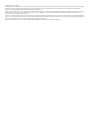 2
2
-
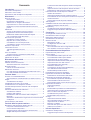 3
3
-
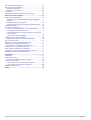 4
4
-
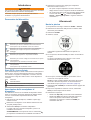 5
5
-
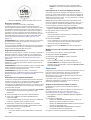 6
6
-
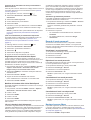 7
7
-
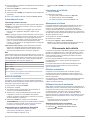 8
8
-
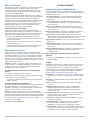 9
9
-
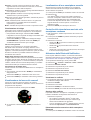 10
10
-
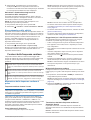 11
11
-
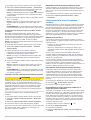 12
12
-
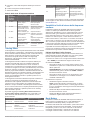 13
13
-
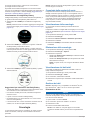 14
14
-
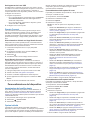 15
15
-
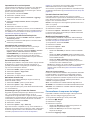 16
16
-
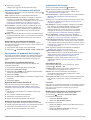 17
17
-
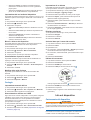 18
18
-
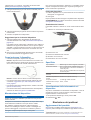 19
19
-
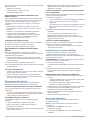 20
20
-
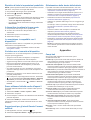 21
21
-
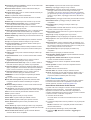 22
22
-
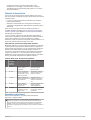 23
23
-
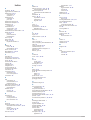 24
24
-
 25
25
-
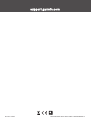 26
26
Garmin Swim 2 Manuale del proprietario
- Tipo
- Manuale del proprietario
- Questo manuale è adatto anche per
Documenti correlati
-
Garmin Swim Manuale utente
-
Garmin Forerunner® 745 Manuale del proprietario
-
Garmin Forerunner 945 bundle, Blue Manuale del proprietario
-
Garmin MARQ Athlete laida Performance Manuale del proprietario
-
Garmin Enduro Manuale del proprietario
-
Garmin fēnix® 6X - Pro and Sapphire Editions Manuale del proprietario
-
Garmin MARQ Driver Performance versija Manuale del proprietario
-
Garmin MARQ Adventurer laida Performance Manuale del proprietario
-
Garmin MARQ® Commander Manuale del proprietario
-
Garmin fenix 6S Solar Manuale del proprietario